
Escolha ajustes de podcasts e episódios no Podcasts do Mac
Depois de encontrar podcasts de que você goste, você pode segui-los, alterar seus ajustes, compartilhá-los com amigos e muito mais.
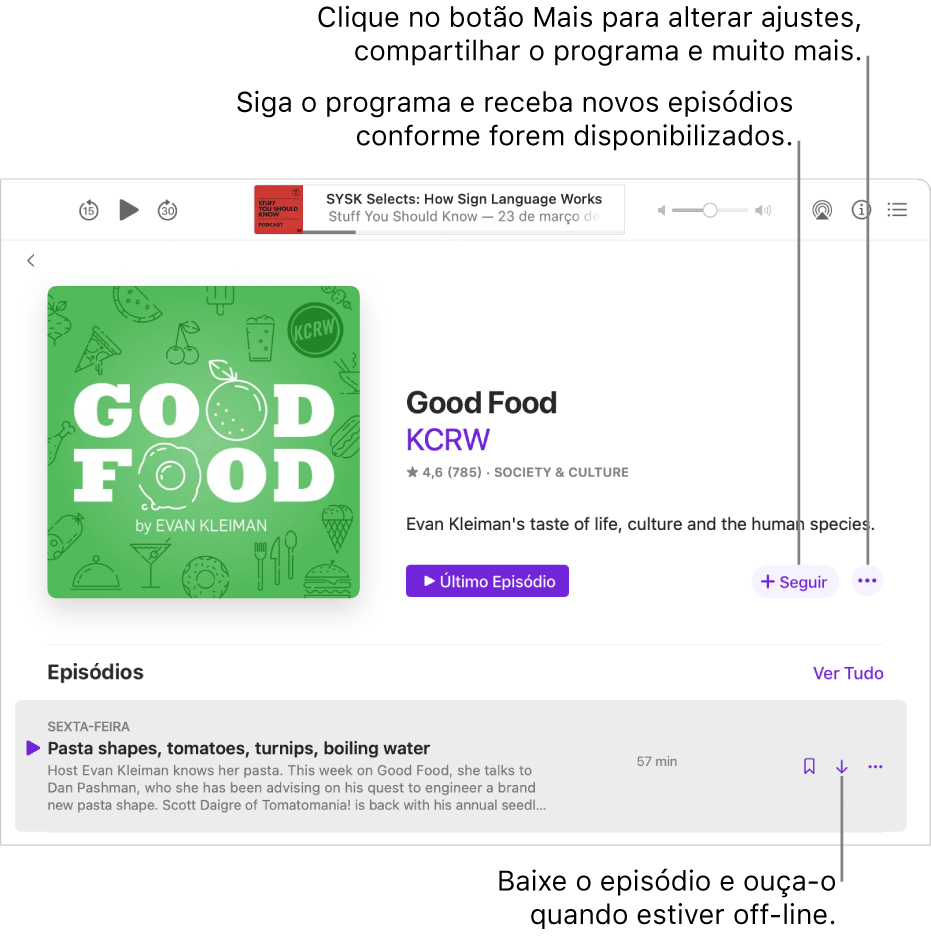
Escolha os ajustes de podcasts
No app Podcasts
 do Mac, clique em Podcasts abaixo de Biblioteca, na barra lateral.
do Mac, clique em Podcasts abaixo de Biblioteca, na barra lateral.Selecione um podcast para ver sua página de informações, clique no botão Mais
 e escolha Ajustes.
e escolha Ajustes.Faça um dos seguintes:
Seguir ou deixar de seguir um podcast: clique para ativar ou desativar Seguindo.
Especificar a ordem dos episódios: selecione Mais Antigo ou Mais Novo.
Ocultar episódios reproduzidos: clique no menu local Ocultar Reproduzidos e escolha uma opção.
Especificar como os episódios são baixados: clique para ativar ou desativar os Downloads Automáticos.
Especificar limites para salvar episódios baixados: clique no menu local Limitar Downloads e escolha uma opção.
Remover episódios reproduzidos: clique no menu local “Remover Downloads Reproduzidos” e escolha uma opção.
Compartilhe um podcast, adicione-o à fila Seguintes e muito mais
No app Podcasts
 do Mac, clique em Podcasts abaixo de Biblioteca, na barra lateral.
do Mac, clique em Podcasts abaixo de Biblioteca, na barra lateral.Selecione um podcast para ver sua página de informações, clique no botão Mais
 e faça o seguinte:
e faça o seguinte:Deixar de seguir um podcast: escolha Não Seguir.
Alterar ajustes: escolha Ajustes.
Adicionar o podcast à fila Seguintes: escolha “Reproduzir a Seguir”.
Para mover o podcast para baixo na fila, escolha Reproduzir por Último. Você também pode clicar no botão A Seguir
 e arrastar episódios com o botão Reordenar
e arrastar episódios com o botão Reordenar  para alterar a ordem dos podcasts adicionados à fila Seguintes. Consulte Use a fila A Seguir.
para alterar a ordem dos podcasts adicionados à fila Seguintes. Consulte Use a fila A Seguir.Copiar o link: escolha Copiar Link.
O link é copiado para a Área de Transferência. Depois, você pode colar o link em outro documento. Ao clicar no link, o podcast é aberto no app Podcasts.
Compartilhar o podcast: escolha Compartilhar Podcast e compartilhe-o via e‑mail, mensagem de texto ou nota compartilhada, ou use o AirDrop para enviá-lo para alguém por perto.
Para salvar um episódio na biblioteca a partir da página de informações do podcast, clique em “Ver Todos os Episódios” (talvez seja necessário rolar para ver esse link) e clique no botão Salvar ![]() ao lado de um episódio. Para baixar o episódio para reproduzi-lo quando não houver conexão à internet, clique no botão Baixar
ao lado de um episódio. Para baixar o episódio para reproduzi-lo quando não houver conexão à internet, clique no botão Baixar ![]() .
.
Altere ajustes de episódios
No app Podcasts
 do Mac, clique em Salvos na barra lateral.
do Mac, clique em Salvos na barra lateral.Mantenha o cursor sobre um episódio, clique no botão Mais
 e faça o seguinte:
e faça o seguinte:Baixar um episódio: escolha Baixar Episódio para baixar o episódio para o computador.
Remover um episódio baixado: clique em Remover Download para remover um episódio baixado do computador.
Não salvar um episódio: escolha “Não Salvar Episódio”.
Marcar um episódio como reproduzido ou não reproduzido: escolha “Marcar como Reproduzido” ou Por Reproduzir.
Se você marcar um episódio como não reproduzido, ele permanece na fila Seguintes para ser reproduzido.
Adicionar o episódio à fila Seguintes: escolha “Reproduzir a Seguir”.
Para mover o episódio para baixo na fila, escolha Reproduzir por Último. Consulte Use a fila A Seguir.
Copiar o link: escolha Copiar Link.
O link é copiado para a Área de Transferência. Depois, você pode colar o link em outro documento. Ao clicar no link, o podcast é aberto no app Podcasts.
Compartilhar o episódio: escolha Compartilhar Episódio e compartilhe-o via e‑mail, mensagem de texto ou nota compartilhada, ou use o AirDrop para enviá-lo para alguém por perto.
Visualizar a página de informações: escolha “Ir para o Podcast”.